Toshiba SATELLITE C665D, SATELLITE PRO C660D, SATELLITE C665 Manual [sl]

Uporabniški priročnik
Satellite C660/C665/C660D/C665D
Satellite Pro C660/C660D Series
computers.toshiba-europe.com

Satellite C660/C665/C660D/C665D Satellite Pro C660/C660D Series
Kazalo
Poglavje 1 Začetek |
|
Kontrolni seznam opreme . . . . . . . . . . . . . . . . . . . . . . . . . . . . . . . . . |
. 1-1 |
Začetek . . . . . . . . . . . . . . . . . . . . . . . . . . . . . . . . . . . . . . . . . . . . . . . . |
. 1-2 |
Možnosti za obnovitev sistema. . . . . . . . . . . . . . . . . . . . . . . . . . . . . |
1-11 |
Obnovitev sistema . . . . . . . . . . . . . . . . . . . . . . . . . . . . . . . . . . . . . . . |
1-12 |
Poglavje 2 Predstavitev
Sprednja stran z zaprtim zaslonom . . . . . . . . . . . . . . . . . . . . . . . . . . 2-1 Leva stran . . . . . . . . . . . . . . . . . . . . . . . . . . . . . . . . . . . . . . . . . . . . . . . 2-2 Desna stran . . . . . . . . . . . . . . . . . . . . . . . . . . . . . . . . . . . . . . . . . . . . . . 2-4 Hrbtna stran . . . . . . . . . . . . . . . . . . . . . . . . . . . . . . . . . . . . . . . . . . . . . 2-4 Spodnja stran . . . . . . . . . . . . . . . . . . . . . . . . . . . . . . . . . . . . . . . . . . . . 2-5 Sprednja stran z odprtim zaslonom . . . . . . . . . . . . . . . . . . . . . . . . . . 2-6 Indikatorji . . . . . . . . . . . . . . . . . . . . . . . . . . . . . . . . . . . . . . . . . . . . . . . 2-8 Pogoni za optične diske. . . . . . . . . . . . . . . . . . . . . . . . . . . . . . . . . . . 2-10
Poglavje 3 Strojna oprema, pripomočki in možnosti
Strojna oprema . . . . . . . . . . . . . . . . . . . . . . . . . . . . . . . . . . . . . . . . . . . 3-1 Posebne funkcije . . . . . . . . . . . . . . . . . . . . . . . . . . . . . . . . . . . . . . . . . 3-6 Pripomočki in programi . . . . . . . . . . . . . . . . . . . . . . . . . . . . . . . . . . . . 3-8 Dodatne naprave . . . . . . . . . . . . . . . . . . . . . . . . . . . . . . . . . . . . . . . . 3-12 Premostitvena reža za predstavnostne kartice . . . . . . . . . . . . . . . . 3-13 Izbirni pripomočki. . . . . . . . . . . . . . . . . . . . . . . . . . . . . . . . . . . . . . . . 3-25
Uporabniški priročnik |
ii |
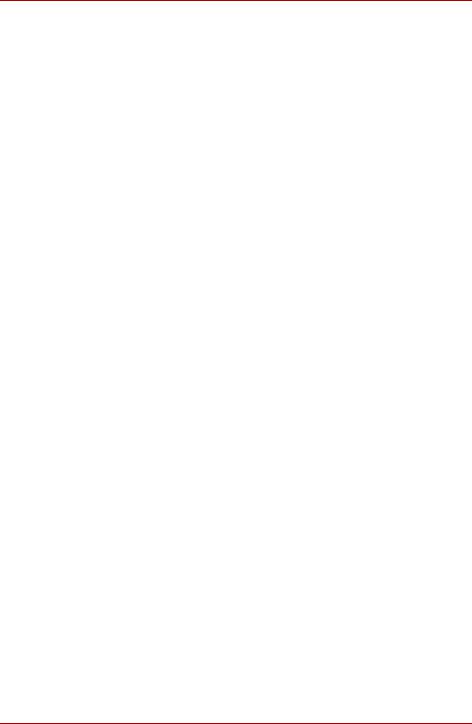
Satellite C660/C665/C660D/C665D Satellite Pro C660/C660D Series
Poglavje 4 Osnove uporabe
Uporaba sledilne ploščice . . . . . . . . . . . . . . . . . . . . . . . . . . . . . . . . . . 4-1 Spletna kamera . . . . . . . . . . . . . . . . . . . . . . . . . . . . . . . . . . . . . . . . . . . 4-2 Uporaba funkcije TOSHIBA Face Recognition . . . . . . . . . . . . . . . . . 4-3 Uporaba pogonov optičnega diska. . . . . . . . . . . . . . . . . . . . . . . . . . . 4-6 Zapisovanje CD-jev in DVD-jev . . . . . . . . . . . . . . . . . . . . . . . . . . . . . . 4-9 TOSHIBA VIDEO PLAYER . . . . . . . . . . . . . . . . . . . . . . . . . . . . . . . . . 4-15 Skrb za medije . . . . . . . . . . . . . . . . . . . . . . . . . . . . . . . . . . . . . . . . . . 4-17 Zvočni sistem . . . . . . . . . . . . . . . . . . . . . . . . . . . . . . . . . . . . . . . . . . . 4-18 Brezžična komunikacija . . . . . . . . . . . . . . . . . . . . . . . . . . . . . . . . . . . 4-19 Lokalno omrežje . . . . . . . . . . . . . . . . . . . . . . . . . . . . . . . . . . . . . . . . . 4-21 Ravnanje z računalnikom . . . . . . . . . . . . . . . . . . . . . . . . . . . . . . . . . 4-23 Oddajanje toplote . . . . . . . . . . . . . . . . . . . . . . . . . . . . . . . . . . . . . . . . 4-24
Poglavje 5 Tipkovnica
Funkcijske tipke: F1 … F9 . . . . . . . . . . . . . . . . . . . . . . . . . . . . . . . . . . 5-1 Programske tipke: kombinacije tipk FN . . . . . . . . . . . . . . . . . . . . . . . 5-1 Bližnjične tipke . . . . . . . . . . . . . . . . . . . . . . . . . . . . . . . . . . . . . . . . . . . 5-2 Posebne tipke Windows . . . . . . . . . . . . . . . . . . . . . . . . . . . . . . . . . . . 5-3 Ustvarjanje znakov ASCII . . . . . . . . . . . . . . . . . . . . . . . . . . . . . . . . . . 5-3
Poglavje 6 Načini napajanja in polnjenja
Razmere napajanja . . . . . . . . . . . . . . . . . . . . . . . . . . . . . . . . . . . . . . . . 6-1 Nadzorovanje pogoja napajanja . . . . . . . . . . . . . . . . . . . . . . . . . . . . . 6-2 Baterija . . . . . . . . . . . . . . . . . . . . . . . . . . . . . . . . . . . . . . . . . . . . . . . . . 6-3 Pripomoček za geslo . . . . . . . . . . . . . . . . . . . . . . . . . . . . . . . . . . . . . . 6-9 Zagon računalnika z geslom . . . . . . . . . . . . . . . . . . . . . . . . . . . . . . . 6-10 Načini vklopa in izklopa . . . . . . . . . . . . . . . . . . . . . . . . . . . . . . . . . . . 6-10 Vklop/izklop z zaslonom . . . . . . . . . . . . . . . . . . . . . . . . . . . . . . . . . . 6-11 Samodejni prehod sistema v način mirovanja ali hibernacije . . . . 6-11
Poglavje 7 HW Setup
Dostop do programa HW Setup . . . . . . . . . . . . . . . . . . . . . . . . . . . . . 7-1 Okno za namestitev strojne opreme. . . . . . . . . . . . . . . . . . . . . . . . . . 7-1
Poglavje 8 Odpravljanje težav
Postopek odpravljanja težav . . . . . . . . . . . . . . . . . . . . . . . . . . . . . . . . 8-1 Strojna oprema in kontrolni seznam sistema . . . . . . . . . . . . . . . . . . 8-3 Podpora družbe TOSHIBA . . . . . . . . . . . . . . . . . . . . . . . . . . . . . . . . . 8-17
Uporabniški priročnik |
iii |
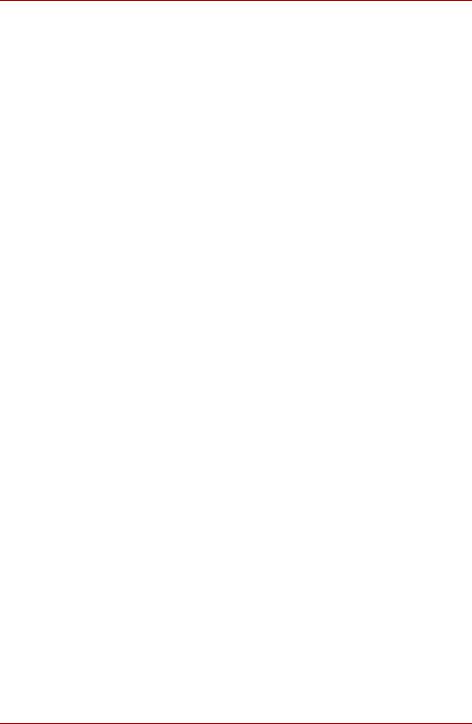
Satellite C660/C665/C660D/C665D Satellite Pro C660/C660D Series
Priloga A Tehnični podatki
Priloga B Krmilnik zaslona in video način
Priloga C Informacije za brezžične naprave
Priloga D Napajalni kabel in priključki
Priloga E Pravna obvestila
Priloga F Ob kraji računalnika
Glosar
Indeks
Uporabniški priročnik |
iv |

Satellite C660/C665/C660D/C665D Satellite Pro C660/C660D Series
Avtorske pravice
© 2011 TOSHIBA Corporation. Vse pravice pridržane. Po zakonu o avtorskih pravicah je prepovedano razmnoževanje tega priročnika v kakršni koli obliki in brez predhodnega pisnega dovoljenja s strani podjetja TOSHIBA. Za uporabo informacij, ki so navedene v tem priročniku, si ne lastimo patentne pravice.
Prva izdaja marec 2011
Avtorske pravice za glasbo, filme, računalniške programe, zbirke podatkov in drugo intelektualno lastnino, ki je predmet zakonov o avtorskih pravicah, pripadajo avtorju ali lastniku avtorskih pravic. Avtorsko zaščiteno gradivo se sme razmnožiti samo za osebno uporabo ali za uporabo znotraj doma. Druga uporaba, razen zgoraj dogovorjena (skupaj s pretvorbo v digitalno obliko, s predelavo, prenosom kopiranega gradiva in distribucijo v omrežju), je brez dovoljenja lastnika avtorske pravice kršitev avtorskih ali avtorjevih pravic in je predmet civilnega oškodovanja ali kazenskega postopka. Pri izdelavi kakršnih koli kopij iz tega priročnika upoštevajte zakone o avtorskih pravicah.
Zavrnitev odgovornosti
Ta priročnik je bil pregledan v smislu veljavnosti in točnosti podatkov. Ta navodila in opisi v njih veljajo za vaš računalnik v času nastanka tega priročnika. Naslednji računalniki in priročniki so lahko spremenjeni brez predhodnega obvestila. TOSHIBA ne prevzema odgovornosti za škodo, ki nastane neposredno ali posredno zaradi napak, izpustov ali neskladnosti med računalnikom in tem priročnikom.
Blagovne znamke
Intel, Intel SpeedStep, Intel Core in Centrino so blagovne znamke ali registrirane blagovne znamke podjetja Intel Corporation.
AMD, AMD-jev puščični logotip, AMD Athlon, AMD Turion, PowerPlay, VariBright in kombinacije le-teh so blagovne znamke družbe Advanced Micro Devices, Inc.
Windows, Microsoft in logotip Windows so registrirane blagovne znamke podjetja Microsoft Corporation.
Bluetooth je blagovna znamka v lasti njenega lastnika, ki jo TOSHIBA uporablja pod licenco.
HDMI, logotip HDMI in vmesnik High-Definition Multimedia Interface so blagovne znamke ali registrirane blagovne znamke HDMI Licensing LLC.
Photo CD je blagovna znamka podjetja Eastman Kodak Company. ConfigFree je blagovna znamka podjetja Toshiba Corporation. Wi-Fi je registrirana blagovna znamka podjetja Wi-Fi Alliance.
Secure Digital in SD sta blagovni znamki združenja SD Card Association.
MultiMediaCard in MMC sta blagovni znamki združenja MultiMediaCard Association.
Uporabniški priročnik |
v |

Satellite C660/C665/C660D/C665D Satellite Pro C660/C660D Series
Labelflash je blagovna znamka podjetja YAMAHA CORPORATION. WinDVD je blagovna znamka podjetja Corel Corporations.
Atheros je registrirana blagovna znamka podjetja Atheros Communication, Inc.
Realtek je registrirana blagovna znamka podjetja Realtek Semiconductor Corporation.
Broadcom je registrirana blagovna znamka podjetja Broadcom Corporation.
V tem priročniku se lahko pojavijo tudi druge blagovne znamke in registrirane blagovne znamke, ki niso naštete zgoraj.
Informacije FCC
Obvestilo FCC "Informacije o izjavi o skladnosti"
Oprema je bila preizkušena in ustreza omejitvam za digitalne naprave razreda B v 15. delu pravil FCC. Te mejne vrednosti določajo zmerno zaščito pred škodljivimi motnjami med uporabo v bivalnem okolju. Oprema ustvarja, uporablja in lahko oddaja radiofrekvenčno energijo. Če ni nameščena in uporabljena v skladu z navodili, lahko povzroča škodljive motnje za radijsko komunikacijo. Kljub temu je nemogoče jamčiti, da v določeni namestitvi ne more priti do motenj. Če ta oprema kljub temu povzroča motnje na radijskem in televizijskem sprejemu, kar ugotovite tako, da opremo vklopite in izklopite, naj jo uporabnik poskusi odpraviti s pomočjo naslednjih korakov:
■Preusmeritvijo ali prestavitvijo sprejemne antene.
■Povečanjem razdalje med opremo in sprejemnikom.
■Priklopom opreme v vtičnico, ki je v drugem tokokrogu kot tista, v katero je priklopljen sprejemnik.
■Za pomoč se obrnite na prodajalca ali izkušenega serviserja radijskih ali televizijskih aparatov.
Na to opremo lahko priključite samo zunanje naprave, ki ustrezajo omejitvam razreda B pravil FCC. Uporaba z neskladnimi zunanjimi napravami ali zunanjimi napravami, ki jih ne priporoča družba TOSHIBA, lahko povzroči motnje radijskega in TV-sprejema. Zunanje naprave v vrata za zunanji monitor, vrata Universal Serial Bus (USB 2.0) in vhod za mikrofon priključite z zaščitenimi kabli. Spremembe ali prilagoditve te opreme, ki jih družba TOSHIBA ali pooblaščeni zastopniki družbe TOSHIBA izrecno ne odobrijo, vam lahko odvzamejo pravico do uporabe opreme.
Uporabniški priročnik |
vi |
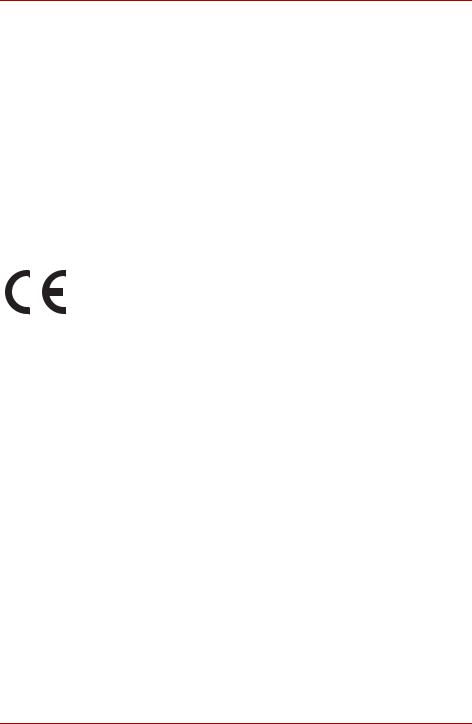
Satellite C660/C665/C660D/C665D Satellite Pro C660/C660D Series
Pogoji FCC
Ta naprava izpolnjuje pogoje v delu 15 pravil FCC. Uporaba je dovoljena ob upoštevanju naslednjih pogojev:
1.Ta naprava ne sme povzročati škodljivih motenj.
2.Ta naprava mora sprejeti vse motnje, vključno s tistimi, ki lahko povzročijo neželeno delovanje.
Stik
Naslov: TOSHIBA America Information Systems, Inc.
9740 Irvine Boulevard
Irvine, California 92618-1697
Telefon: (949) 583-3000
Izjava o skladnosti EU
Ta izdelek nosi oznako CE v skladu z ustreznimi evropskimi direktivami. Za oznako CE je odgovorna družba TOSHIBA Europe GmbH, Hammfelddamm 8, 41460 Neuss, Nemčija. Celotno in uradno izjavo EU o skladnosti si lahko ogledate na spletni strani družbe TOSHIBA http://epps.toshiba-teg.com.
Skladnost z oznako CE
Izdelek ima oznako CE v skladu z ustreznimi evropskimi direktivami, v tem primeru z direktivo 2004/108/ES o elektromagnetni združljivosti za prenosnike in dodatno elektronsko opremo, vključno s priloženim napajalnikom, direktivo 1999/5/ES o radijski opremi in telekomunikacijski terminalski opremi v primeru uporabljene telekomunikacijske dodatne opreme ter direktivo 2006/95/ES o nizki napetosti za priloženi napajalnik. Izdelek je v skladu z Direktivo o okoljsko primerni zasnovi izdelkov 2009/125/ES (ErP) in njenimi povezanimi ukrepi za izvrševanje.
Izdelek in njegove izvirne možnosti so narejeni v skladu s standardi EMC (elektromagnetno združljivostjo) in standardi varnosti. Vendar pa družba TOSHIBA ne more zagotoviti, da izdelek še vedno ustreza standardom EMZ, če so v izdelek priklopljeni ali dodani dodatna oprema ali kabli, ki jih ne izdeluje družba TOSHIBA. V tem primeru mora za skladnost sistema (osebni računalnik in možnosti/kabli) z ustreznimi standardi poskrbeti oseba, ki priključi/uporabi take možnosti/kable. Če se želite izogniti splošnim težavam z EMZ, upoštevajte navodila v nadaljevanju:
■Priklopljeni ali dodani naj bodo samo izdelki z oznako CE.
■Priključite le najbolj zaščitene kable.
Uporabniški priročnik |
vii |

Satellite C660/C665/C660D/C665D Satellite Pro C660/C660D Series
Delovno okolje
Ta izdelek je narejen v skladu z zahtevami za EMZ (elektromagnetna združljivost), ki jih je treba upoštevati v t. i. "stanovanjskih, poslovnih in malo industrijskih okoljih". Družba TOSHIBA ne odobrava uporabe izdelka v delovnih okoljih, ki ne spadajo pod zgoraj omenjena "stanovanjska, poslovna in malo industrijska okolja".
Ne odobrava na primer uporabe v naslednjih okoljih:
■industrijska okolja (npr. okolja, kjer se uporablja trifazna napetost napeljave 380 V.)
■medicinska okolja
■avtomobilska okolja
■letalska okolja
Družba TOSHIBA ne odgovarja za morebitne posledice zaradi uporabe izdelka v neodobrenih delovnih okoljih.
Posledice uporabe izdelka v neodobrenih delovnih okoljih so lahko:
■Motnje v delovanju drugih naprav ali strojev v bližnji okolici.
■Okvara ali izguba podatkov, ki so jo povzročile motnje na drugih napravah ali strojih v bližnji okolici.
Zato družba TOSHIBA močno priporoča, da pred uporabo preverite elektromagnetno združljivost izdelka v vseh neodobrenih delovnih okoljih. Pred uporabo izdelka v avtomobilih ali letalih je treba za dovoljenje prositi proizvajalca avtomobila oziroma letalskega prevoznika.
Zaradi splošnih varnostnih razlogov prav tako ni dovoljena raba izdelka v potencialno eksplozivnih okoljih.
Informacije o kanadskih predpisih (samo za Kanado)
Ta digitalna naprava ne presega omejitev razreda B za emisije radijskih motenj iz digitalnih naprav, ki jih je kanadski oddelek za komunikacije navedel v predpisih za radijske motnje.
Predpisi kanadskega oddelka za komunikacije (DOC) predpisujejo, da vam spremembe ali prilagoditve, ki jih družba TOSHIBA Corporation ni izrecno odobrila, lahko odvzamejo pravico do uporabe opreme.
Ta digitalna naprava razreda B izpolnjuje vse zahteve kanadskih predpisov glede opreme, ki povzroča motnje.
Cet appareil numérique de la class B respecte toutes les exgences du Règlement sur le matériel brouileur du Canada.
Uporabniški priročnik |
viii |
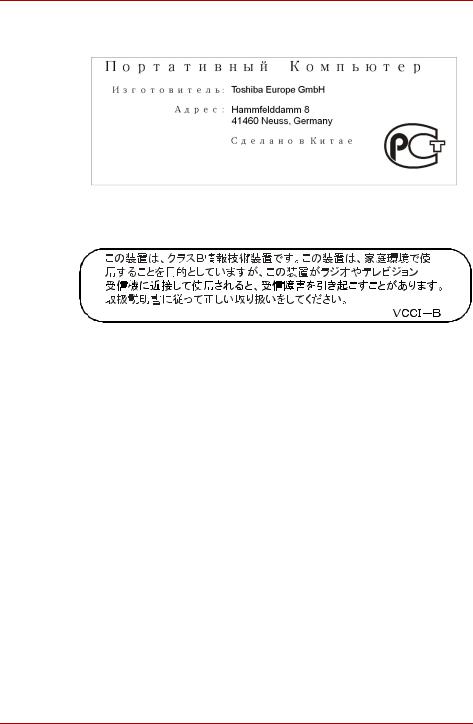
Satellite C660/C665/C660D/C665D Satellite Pro C660/C660D Series
GOST
Informacije o razredu B VCCI
Obvestilo o standardih videa
LICENCA ZA TA IZDELEK JE PODELJENA NA PODLAGI PORTFELJA PATENTOV VIZUALNIH VSEBIN AVC, VC-1 IN MPEG-4 ZA POTROŠNIKOVO OSEBNO IN NEGOSPODARSKO UPORABO, IN SICER ZA (I) KODIRANJE VIDEA V SKLADU Z ZGORAJ NAVEDENIMI STANDARDI ("VIDEO") IN/ALI (II) ODKODIRANJE VIDEA AVC, VC-1 IN MPEG-4, KI GA JE KODIRAL POTROŠNIK MED POSTOPKOM OSEBNE IN NEGOSPODARSKE DEJAVNOSTI IN/ALI GA PRIDOBIL OD PONUDNIKA VIDEOV, KI IMA LICENCO ZA PONUJANJE VIDEA S STRANI DRUŽBE MPEG. PODELJENA NI NOBENA LICENCA IN NI VSEBOVANA ZA NIKAKRŠNO DRUGO UPORABO. DODATNE INFORMACIJE, VKLJUČNO Z INFORMACIJAMI O PROMOCIJSKI, NOTRANJI IN KOMERCIALNI UPORABI TER LICENCIRANJU, LAHKO PRIDOBITE PRI DRUŽBI MPEG LA, L.L.C. OBIŠČITE SPLETNO STRAN
HTTP://WWW.MPEGLA.COM.
Uporabniški priročnik |
ix |

Satellite C660/C665/C660D/C665D Satellite Pro C660/C660D Series
Naslednje informacije veljajo samo za države članice EU:
Odlaganje odpadnega izdelka
Simbol prečrtanega zabojnika za smeti pomeni, da morate izdelke zbirati in zavreči ločeno od gospodinjskih odpadkov. Vgrajene baterije in akumulatorje lahko odvržete skupaj z izdelkom. Za ločevanje poskrbijo v reciklažnih centrih.
Črni trak označuje, da so izdelek dali na tržišče po 13. avgustu 2005.
Z ločenim zbiranjem baterij in izdelkov pripomorete k pravilnem odstranjevanju izdelkov in baterij in s tem k preprečevanju škodljivih posledic za okolje in zdravje ljudi.
Več informacij o zbiranju in recikliranju v vaši državi si lahko preberete na naši spletni strani (http://eu.computers.toshiba-europe.com) ali pa se o tem pozanimajte v lokalni pristojni pisarni ali trgovini, kjer ste kupili izdelek.
Odstranjevanje izrabljenih baterij in/ali akumulatorjev
Simbol prekrižanega smetnjaka na kolesih pomeni, da je treba baterije in/ali akumulatorje zbrati in odložiti ločeno od gospodinjskih odpadkov.
Če baterija ali akumulator vsebuje višje vrednosti svinca (Pb), živega srebra (Hg) in/ali kadmija (Cd), kot so navedene v direktivi 2006/66/ES o baterijah, potem je pod znakom prekrižanega smetnjaka na kolesih prikazan kemijski simboli za svinec (Pb), živo srebro (Hg) in/ali kadmij (Cd).
Z ločenim zbiranjem baterij pripomorete k pravilnem odstranjevanju izdelkov in baterij in s tem k preprečevanju škodljivih posledic za okolje in zdravje ljudi.
Več informacij o zbiranju in recikliranju v vaši državi si lahko preberete na naši spletni strani (http://eu.computers.toshiba-europe.com) ali pa se o tem pozanimajte v lokalni pristojni pisarni ali trgovini, kjer ste kupili izdelek.
Ti simboli morda niso nalepljeni, saj je to odvisno od države in regije, kjer ste opravili nakup.
Odlaganje računalnika in njegovih baterij
■Računalnik zavrzite po veljavnih zakonih in predpisih. Več informacij dobite na pristojnem vladnem uradu.
■V tem računalniku je nameščena baterija. Po večkratni uporabi bo baterija dokončno izgubila zmožnost polnjenja in jo boste morali zamenjati. Po določenih veljavnih zakonih in pravilih je nezakonito odlagati stare baterije med odpadke.
■Spoštujte naše skupno okolje. Pri vaših lokalnih oblasteh preverite, kje lahko reciklirate stare baterije ali kako jih lahko ustrezno odstranite.
Uporabniški priročnik |
x |

Satellite C660/C665/C660D/C665D Satellite Pro C660/C660D Series
REACH – Izjava o skladnosti
Nova uredba o kemikalijah Evropske unije (EU), REACH (registracija, evalvacija, avtorizacija in omejevanje kemikalij), je prešla v veljavo 1. junija 2007. Izdelki podjetja Toshiba bodo v skladu z vsemi zahtevami uredbe REACH, podjetje pa bo svojim strankam nudilo informacije o kemičnih snoveh v svojih izdelkih, v skladu z uredbo REACH.
Za dodatne informacije o izdelkih, v katerih so snovi, vključene v seznam obravnavanih snovi v skladu s členom 59(1) Uredbe (ES) št. 1907/2006 ("REACH"), v koncentracijah, večjih od 0,1 % mase na maso, obiščite http://www.toshiba-europe.com/computers/info/reach.
Naslednje informacije veljajo le za Turčijo:
■Skladno s predpisi EEE: Toshiba izpolnjuje vse zahteve turškega predpisa 26891 "Omejitev uporabe določenih nevarnih snovi v električni in elektronski opremi".
■Število dovoljenih okvarjenih slikovnih pik vašega zaslona je določeno v skladu s standardi ISO 13406-2. Če je število okvarjenih slikovnih pik manjše od števila, ki ga predpisuje standard, se ne šteje kot okvara.
■Baterija je potrošni material, saj je življenjska doba baterije odvisna od uporabe računalnika. Če baterije ni možno polniti, je okvarjena. Nihanja v zmogljivosti baterije ne pomenijo okvare.
Varnostna navodila za optični pogon
Preberite varnostne predpise na koncu tega razdelka.
■ Model pogona Super Multi DVD uporablja laserski sistem. Če želite zagotoviti pravilno uporabo tega izdelka, pozorno preberite ta navodila za uporabo in jih shranite za nadaljnjo uporabo. Če bo enota kadarkoli potrebna vzdrževanja, se obrnite na pooblaščenega serviserja.
■Uporaba ukazov, nastavitev in izvajanje postopkov, ki niso navedeni v tem priročniku, lahko povzroči resno izpostavljenost sevanju.
■Če želite preprečiti neposredno izpostavljenost laserskemu žarku, ne odpirajte naprave.
Uporabniški priročnik |
xi |
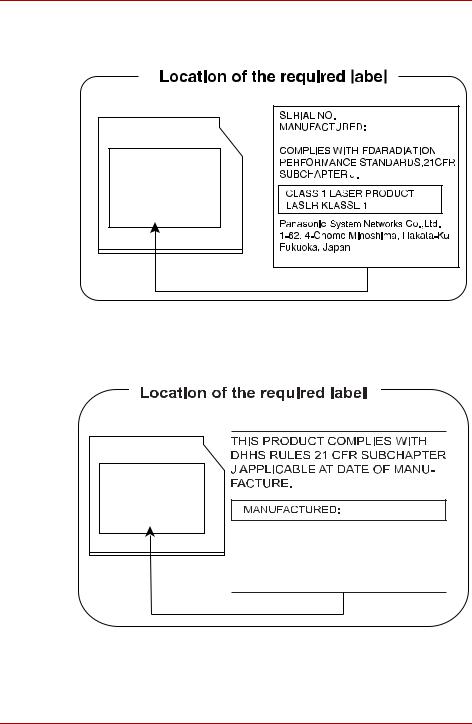
Satellite C660/C665/C660D/C665D Satellite Pro C660/C660D Series
Panasonic System Networks
■ DVD Super Multi UJ8A0
Hitachi-LG Data Storage, Inc.
■ DVD Super Multi GT30N/GT30F
Hitachi-LG Data Storage, Inc. 22-23,KAIGAN 3-CHOME, MINATO-KU,TOKYO,108-0022 JAPAN
Uporabniški priročnik |
xii |

Satellite C660/C665/C660D/C665D Satellite Pro C660/C660D Series
TEHNOLOGIJA SHRANJEVANJA PODATKOV TOSHIBA SAMSUNG
■ DVD Super Multi TS-L633F/TS-L633W
TOSHIBA SAMSUNG STORAGE
TECHNOLOGY KOREA
CORPORATION 416, MEATAN-3
DONG, YEONGTONG-GU, SUWON
CITY, GYEONGGI, 443-742, KOREA
Varnostni ukrepi
PREVIDNO: naprava vsebuje laserski sistem in je klasificirana kot "LASERSKI IZDELEK RAZREDA 1". Če želite ta model uporabljati pravilno, dosledno preberite navodila za uporabo in hranite ta priročnik za nadaljnjo referenco. Če se pojavijo težave s tem modelom, se obrnite na najbližjo "POOBLAŠČENO servisno službo". Če želite preprečiti neposredno izpostavljenost laserskemu žarku, ne odpiraje naprave.
Uporabniški priročnik |
xiii |

Satellite C660/C665/C660D/C665D Satellite Pro C660/C660D Series
Uvod
Zahvaljujemo se vam za nakup tega računalnika. Ta zmogljiv prenosni računalnik zagotavlja odlične možnosti razširitev, vključuje večpredstavnostno funkcionalnost, zasnovan pa je tako, da nudi leta zanesljivega in visokokakovostnega dela z računalnikom.
V tem priročniku je opisano, kako nastavite in začnete uporabljati računalnik. Poleg tega daje podrobnejše informacije o nastavljanju računalnika, osnovnem delovanju in vzdrževanju, uporabi optičnih naprav in odpravljanju napak.
Če ste nov uporabnik računalnika ali če prvič uporabljate prenosni računalnik, najprej preberite 1. poglavje, Začetek, in 3. poglavje, Strojna oprema, pripomočki in možnosti, da se seznanite z lastnostmi računalnika, sestavnimi deli in dodatno opremo. Nato preberite 1. poglavje, Začetek kjer so opisani postopki z navodili o namestitvi računalnika.
Če ste izkušen uporabnik računalnika, nadaljujte branje uvoda, da spoznate ureditev priročnika, nato pa ga podrobneje spoznajte tako, da brskate po njegovih straneh. Pozorno preberite razdelek Posebne funkcije v 3. poglavju, Strojna oprema, pripomočki in možnosti, kjer se seznanite s funkcijami, ki so značilne ali edinstvene za ta računalnik, pa tudi razdelek v 7. poglavju, HW Setup, kjer se boste naučili, kako nastaviti in konfigurirati te funkcije.
Pred priklopom izbirnih izdelkov ali zunanjih naprav preberite 3. poglavje,
Strojna oprema, pripomočki in možnosti.
Pravila
V tem priročniku so termini in postopki delovanja opisani, označeni in poudarjeni na te načine.
Okrajšave
Ko se termin pojavi prvikrat ali kadarkoli je potrebna dodatna razlaga za boljše razumevanje besedila, sledijo definiciji termina okrajšave v oklepajih. Na primer: bralni pomnilnik (ROM). Razlago okrajšav najdete tudi v glosarju.
Uporabniški priročnik |
xiv |

Satellite C660/C665/C660D/C665D Satellite Pro C660/C660D Series
Ikone
Z ikonami so označena vrata, številčnice in drugi deli računalnika. Indikatorska plošča prav tako uporablja ikone za predstavitev komponent, za katere nudi informacije.
Tipke
Tipke tipkovnice so v besedilu uporabljane za opis številnih operacij računalnika. Z drugačno pisavo so označeni simboli, ki se pojavljajo na vrhu tipke na tipkovnici. Na primer ENTER označuje tipko Enter.
Delovanje tipk
Nekateri postopki zahtevajo, da hkrati uporabite dve ali več tipk. Takšne postopke označujemo s simboli tipk, ki so ločene z znakom plus (+). Na primer CTRL + C pomeni, da morate držati tipko CTRL in hkrati pritisniti tipko C. Če so uporabljene tri tipke, pritisnite in držite prvi dve tipki in nato pritisnite tretjo.
ABC |
Če postopek zahteva dejanje, kot je klik na ikono |
|
ali vnos besedila, je ikona, ki jo morate klikniti, |
|
oz. besedilo, ki ga morate vnesti, označeno v |
|
pisavi, ki jo vidite na levi strani. |
Zaslon
ABC |
Imena oken ali ikon ali pa besedilo, ki ga ustvari |
|
računalnik na zaslonu, so predstavljena v pisavi, |
||
|
||
|
kot je prikazana na levi strani. |
|
|
|
Sporočila
Sporočila se v tem priročniku uporabljajo za posredovanje pomembnih informacij. Vsaka vrsta sporočila je opisana kot v spodnjem primeru.
Označuje morebitno nevarnost, ki lahko povzroči smrt ali hudo telesno poškodbo, če ne upoštevate navodil.
Pozor! Opozorilo vas obvesti, da lahko nepravilna uporaba opreme ali neupoštevanje navodil povzročita izgubo podatkov ali poškodbo opreme.
Preberite. Obvestilo je namig ali nasvet za čim boljši izkoristek opreme.
Uporabniški priročnik |
xv |

Satellite C660/C665/C660D/C665D Satellite Pro C660/C660D Series
Terminologija
Izraz je v tem dokumentu opredeljen tako:
Začetek |
Beseda "Start" se nanaša na gumb " |
|
" v |
|
programu Windows® 7. |
|
|
|
|
|
|
Trdi disk (HDD) |
V nekatere modele je namesto trdega diska |
||
|
vgrajen "polprevodniški pogon (SSD)". |
|
|
V priročniku se beseda "HDD" ali besedna zveza "trdi disk" nanaša tudi na polprevodniške pogone, razen če je navedeno drugače.
Uporabniški priročnik |
xvi |

Satellite C660/C665/C660D/C665D Satellite Pro C660/C660D Series
Splošni previdnostni ukrepi
Računalniki TOSHIBA so zasnovani tako, da zagotavljajo vrhunsko zaščito in enostavno uporabo ter dobro prenašajo obremenitve, povezane s prenosnostjo. Kljub temu upoštevajte previdnostna priporočila in tako še bolj zmanjšajte tveganje za telesne poškodbe ali škodo na računalniku.
Skrbno preberite spodaj navedene splošne previdnostne ukrepe in upoštevajte opozorila v uporabniškem priročniku.
Zagotovite zadostno prezračevanje
■Vedno poskrbite, da bosta imela računalnik in napajalnik ustrezno prezračevanje in da bosta zaščitena pred pregretjem, ko je računalnik vklopljen ali je napajalnik priključen na vtičnico (tudi če je računalnik v pripravljenosti). V teh razmerah upoštevajte:
■Nikoli z ničimer ne pokrijte računalnika ali napajalnika.
■Nikoli ne postavite računalnika ali napajalnika blizu vira toplote, na primer električne odeje ali grelnika.
■Nikoli ne prekrijte prezračevalnih rež, tudi tistih na dnu računalnika.
■Računalnik vedno uporabljajte na trdi in ravni površini. Če ga boste uporabljali na preprogi ali drugem mehkem materialu, se utegnejo prezračevalne reže prekriti.
■Okoli računalnika naj bo vedno dovolj prostora.
■Pregretje računalnika ali napajalnika lahko okvari sistem, poškoduje računalnik ali napajalnik ali zaneti požar in posledično povzroči hude telesne poškodbe.
Ustvarjanje računalniku prijaznega okolja
Računalnik postavite na ravno površino, ki je dovolj velika za računalnik in druge pripomočke, ki jih uporabljate, na primer tiskalnik.
Okoli računalnika in ostalih naprav naj bo dovolj prostora, da bo zagotovljeno ustrezno zračenje. V nasprotnem primeru se lahko naprave pregrejejo.
Uporabniški priročnik |
xvii |

Satellite C660/C665/C660D/C665D Satellite Pro C660/C660D Series
Če želite računalnik ohraniti v osnovnem delovnem stanju, zavarujte delovno območje proti:
■prahu, vlagi in neposredni svetlobi,
■opremi, ki oddaja močno elektromagnetno polje, na primer stereo zvočniki (poleg zvočnikov, ki so priključeni na računalnik) ali telefoni,
■hitrim temperaturnim spremembam ali proti vlagi in virom temperaturnih sprememb, na primer ventilatorjem klimatske naprave ali grelnikom,
■močni vročini, mrazu ali vlagi,
■tekočinam in korozivnim materialom.
Poškodbe zaradi preobremenjevanja
Skrbno preberite Priročnik z navodili za varnost in udobje. V njem so navedene informacije o preprečevanju poškodb zaradi preobremenjevanja dlani in zapestij, ki jih lahko povzroči pogosta uporaba tipkovnice. Priročnik z navodili za varnost in udobje zajema tudi informacije o zasnovi delovnega mesta, položaj sedenja in osvetlitev, ki pomagajo pri zmanjševanju fizičnega preobremenjevanja.
Opekline
■Računalnika se ne dotikajte dalj časa. Če računalnik uporabljate dalj časa, se lahko njegova površina močno segreje. Čeprav ob dotiku visoke temperature morda ne boste čutili, lahko daljši stik z računalnikom povzroči blažje opekline (npr. če ga uporabljate v naročju ali se naslanjate naslon za dlani).
■Če računalnik uporabljate dalj časa, se ne dotikajte kovinske plošče, ki podpira različna vmesniška vrata, ker se lahko močno segreje.
■Površina napajalnika se lahko med uporabo segreje, vendar to ni znak okvare. Če nameravate napajalnik premikati, ga najprej izklopite in počakajte, da se ohladi.
■Napajalnika ne postavite na material, občutljiv na vročino, saj ga lahko poškoduje.
Škoda, ki nastane zaradi sile ali udarcev
Pri ravnanju z računalnikom ne uporabljajte sile in ga ne izpostavljate močnim udarcem, saj lahko tako poškodujete sestavne dele računalnika ali povzročite nepravilno delovanje.
Mobilni telefoni
Uporaba mobilnih telefonov lahko vpliva na zvočni sistem. Računalnik sicer ne bo deloval nič slabše, vendar je priporočeno, da mobilni telefon uporabljate vsaj 30 cm stran od računalnika.
Uporabniški priročnik |
xviii |
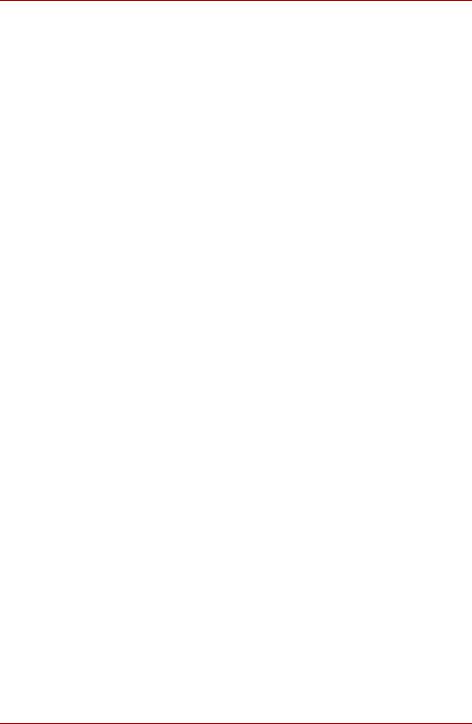
Satellite C660/C665/C660D/C665D Satellite Pro C660/C660D Series
Priročnik z navodili za varnost in udobje
Vse pomembne informacije o varnosti in pravilni uporabi tega računalnika so opisane v priloženem priročniku z navodili za varnost in udobje. Pred uporabo računalnika ga morate obvezno prebrati.
Uporabniški priročnik |
xix |
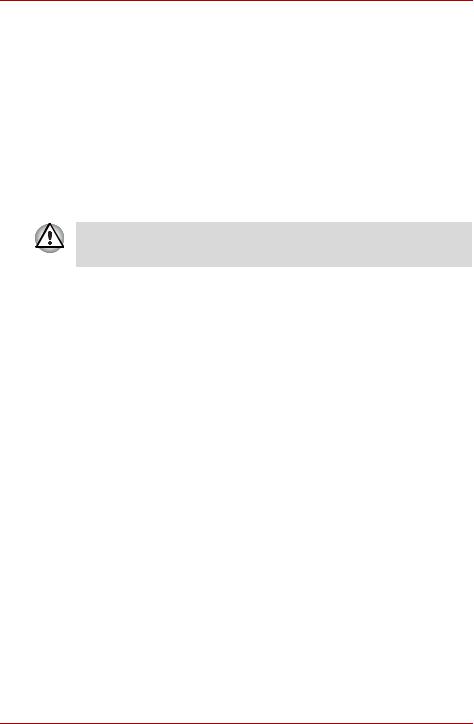
Začetek
Poglavje 1
Začetek
V tem poglavju dobite kontrolni seznam opreme in osnovne informacije, da boste lahko začeli uporabljati računalnik.
Nekatere funkcije, ki so opisane v priročniku, morda ne bodo pravilno delovale, če boste uporabili operacijski sistem, ki ga ni namestila družba TOSHIBA.
Kontrolni seznam opreme
Previdno odpakirajte računalnik ter shranite škatlo in embalažni material za bodočo uporabo.
Strojna oprema
Preverite, ali ste prejeli vso to opremo:
■Prenosni osebni računalnik TOSHIBA
■Napajalnik in napajalni kabel (2-polni vtikač ali 3-polni vtikač)
■Baterija (nameščena v računalniku)
Dokumentacija
■Kratka navodila
■Priročnik z navodili za varnost in udobje
■Informacije o garanciji
Če kateri del manjka ali je poškodovan, se nemudoma obrnite na trgovca.
Programska oprema
V računalnik je že nameščen ta operacijski sistem Windows® in ti pripomočki.
■Windows 7
■TOSHIBA Value Added Package
■TOSHIBA Recovery Media Creator
■TOSHIBA VIDEO PLAYER (prednameščen v nekaterih modelih)
■Corel Label@Once (prednameščen v nekaterih modelih)
Uporabniški priročnik |
1-1 |
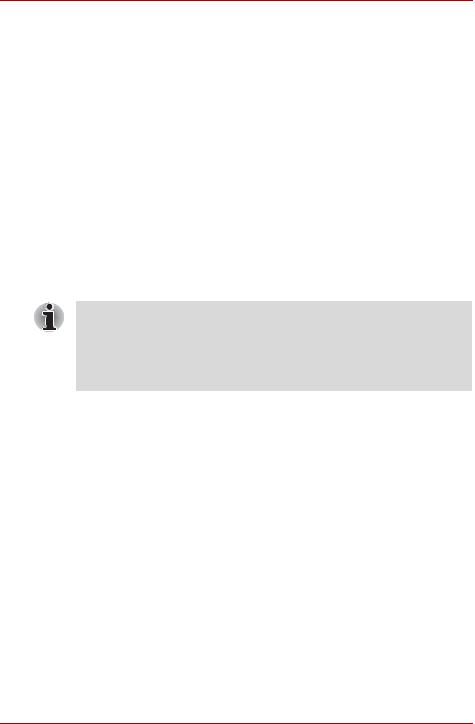
Začetek
■TOSHIBA Assist
■TOSHIBA ConfigFree™
■TOSHIBA Disc Creator
■TOSHIBA Face Recognition (prednameščen v nekaterih modelih)
■TOSHIBA Bulletin Board
■TOSHIBA ReelTime
■Vtičnik TOSHIBA Resolution+ za Windows Media Player
■TOSHIBA Speech System (prednameščen v nekaterih modelih)
■TOSHIBA Media Controller
■Elektronski priročnik
■Uporabniški priročnik za prenosni osebni računalnik TOSHIBA (ta priročnik)
*Odvisno od kupljenega modela računalnika vsi našteti programi morda niso priloženi.
Začetek
■Vsi uporabniki morajo prebrati razdelek Prvi zagon.
■Informacije o varni in pravilni uporabi računalnika boste našli v priloženem priročniku z navodili za varnost in udobje. Ta vam bo v pomoč pri udobni in produktivni uporabi prenosnega računalnika. Z upoštevanjem priporočil lahko zmanjšate možnost nastanka bolečih poškodb zapestij, rok, ramen ali vratu.
V razdelku dobite osnovne informacije, da boste lahko začeli uporabljati računalnik. Zajemajo naslednje teme:
■Priklop napajalnika
■Odpiranje zaslona
■Vklop računalnika
■Prvi zagon
■Izklop računalnika
■Ponovni zagon računalnika
■Možnosti za obnovitev sistema
■Ustvarjanje medijev za obnovitev
■Obnovitev predhodno nameščene programske opreme z obnovitvenega trdega diska
■Obnovitev prednameščene programske opreme z ustvarjenih obnovitvenih medijev
Uporabniški priročnik |
1-2 |

Začetek
■Uporabljajte program za iskanje virusov in ga redno posodabljajte.
■Nikoli ne formatirajte pomnilniških medijev, ne da bi preverili vsebino – formatiranje uniči vse shranjene podatke.
■Pametno je redno delati varnostne kopije vgrajenega trdega diska ali drugih pomembnih pomnilniških naprav na zunanji podatkovni nosilec. Splošni podatkovni nosilci niso trajni ali dolgo zanesljivi in v nekaterih razmerah lahko pride do izgube podatkov.
■Preden namestite kako napravo ali program, shranite vse podatke v pomnilniku na trdi disk ali drug podatkovni nosilec. Sicer lahko podatke izgubite.
Priklop napajalnika
Priklopite napajalnik, ko želite napolniti baterijo ali napajati računalnik iz električnega omrežja. To je tudi najhitrejši način za prvo uporabo, saj morate baterijo najprej napolniti.
Napajalnik se lahko samodejno prilagodi napetosti od 100 do 240 V in frekvenci 50 ali 60 Hz, tako da lahko računalnik uporabljate skoraj v vsaki državi/regiji. Napajalnik pretvori izmenični tok v enosmernega tok ter zmanjša napetost napajanja računalnika.
Uporabniški priročnik |
1-3 |

Začetek
■Vedno uporabljajte napajalnik TOSHIBA, ki je bil priložen računalniku ali pa uporabljajte napajalnike, ki jih je določila TOSHIBA, saj boste tako preprečili nevarnost požara ali druge poškodbe računalnika. Uporaba nezdružljivega napajalnika lahko povzroči požar ali okvare računalnika in posledično hude telesne poškodbe. TOSHIBA ne prevzema odgovornosti za škodo, nastalo zaradi uporabe nezdružljivega napajalnika.
■Nikoli ne priključite napajalnika na vir napajanja, ki ne ustreza nazivni napetosti in frekvenci, navedeni na upravni nalepki na enoti. Sicer lahko nastane požar ali električni udar in posledično hude telesne poškodbe.
■Vedno uporabljajte ali kupite napajalne kable, ki ustrezajo zakonskim specifikacijam in zahtevam za napetost in frekvenco v državi uporabe. Sicer lahko nastane požar ali električni udar in posledično hude telesne poškodbe.
■Dobavljen napajalni kabel je skladen z varnostnimi pravili in predpisi za regijo, kjer je izdelek kupljen, in se ne sme uporabljati zunaj te regije. Za uporabo v drugih regijah kupite napajalne kable, ki ustrezajo varnostnim pravilom in regijskim predpisom.
■Ne uporabljajte pretvornega vtiča iz 3-polnega v 2-polnega.
■Pri priključitvi napajalnika na računalnik vedno natančno sledite zaporedju korakov, ki so opisani v uporabniškem priročniku. Napajalni kabel morate vedno priklopiti v električno vtičnico nazadnje, ker je drugače vtič napajalnika pod električno napetostjo in lahko povzroči električni udar ali lažje telesne poškodbe, ko se ga dotaknete. Upoštevajte splošni varnostni ukrep in se ne dotikajte kovinskih delov.
■Računalnika ali napajalnika nikoli ne postavite na leseno podlago, pohištvo ali drugo površino, ki se lahko poškoduje zaradi vročine, saj se ohišje računalnika in površina napajalnika med normalno uporabo segrejeta.
■Računalnik in napajalnik vedno postavite na ravno in trdo površino, ki je odporna proti vročinskim poškodbam.
Podrobnejše varnostne ukrepe in navodila za ravnanje boste našli v priloženem priročniku z navodili za varnost in udobje.
1. Napajalni kabel priklopite v napajalnik.
Priklop napajalnega kabla na napajalnik (2-polni vtič)
Uporabniški priročnik |
1-4 |

Začetek
Priklop napajalnega kabla v napajalnik (3-polni vtič)
Glede na model bo računalniku priložen ali 2-polni ali 3-polni napajalnik/kabel.
2.Priključite izhodni vtič napajalnika v 19 V vtičnico DC IN na desni strani računalnika.
1
2
1. 19 V vtičnica DC IN |
2. Vtič napajalnika |
Vtič napajalnika priklopite na računalnik
3.Priključite napajalni kabel v stensko vtičnico – lučka za napajanje/baterijo bi morala zasvetiti.
Uporabniški priročnik |
1-5 |

Začetek
Odpiranje zaslona
Za optimalno gledanje lahko zaslon odprete pod različnimi koti.
Da se glavni del računalnika ne dvigne, z eno roko držite naslon za dlani, z drugo pa počasi dvignite zaslon – to vam omogoča nastavljanje kota zaslona za doseganje optimalne jasnosti.
1
1. Zaslon
Odpiranje zaslona
Zaslon odprite in zaprite z zmerno silo. Če ga odprete ali zaprete sunkovito, lahko poškodujete računalnik.
■ Pazite, da zaslona ne odprete preveč, ker lahko preobremenite tečaje in jih poškodujete.
■Zaslona ne pritiskajte ali porivajte.
■Računalnika ne dvigujte za zaslon.
■Zaslona ne zapirajte, če so med zaslonom in tipkovnico ostala pisala ali kakšni drugi predmeti.
■Pri odpiranju ali zapiranju zaslona postavite dlan na naslon za dlani in držite računalnik, z drugo roko pa odprite ali zaprite zaslon (pri odpiranju ali zapiranju zaslona ne uporabljajte pretirane sile).
|
|
|
|
|
|
|
|
|
|
|
|
|
|
|
|
|
|
|
|
|
|
|
|
|
|
|
|
|
|
|
|
|
|
|
|
|
|
|
|
|
|
|
|
|
|
|
|
|
|
|
|
|
|
|
|
|
|
|
|
|
|
|
|
|
|
|
|
|
|
|
|
|
|
|
|
|
|
|
|
|
|
|
|
|
|
|
|
|
|
|
|
|
|
|
|
|
|
|
Uporabniški priročnik |
1-6 |
|||||||||
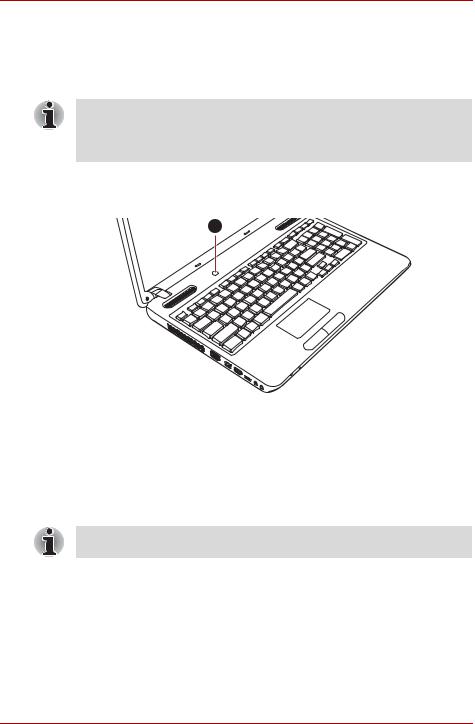
Začetek
Vklop računalnika
V tem razdelku je opisan vklop napajanja – indikator napajanja bo označeval vklopljeno stanje. Za več informacij si oglejte razdelek
Nadzorovanje pogoja napajanja v 6. poglavju, Načini napajanja in polnjenja.
■ Ko prvič vklopite računalnik, ga ne izklopite, dokler ne namestite operacijskega sistema. Več informacij je v razdelku Prvi zagon.
■ Med nameščanjem operacijskega sistema Windows glasnosti ne morete uravnavati.
1. Odprite zaslon.
2. Pritisnite gumb za napajanje računalnika in ga držite pritisnjenega približno dve ali tri sekunde.
1
1. Gumb za napajanje
Vklop računalnika
Prvi zagon
Ko vklopite računalnik, se najprej prikaže zagonski zaslon sistema Windows 7. Sledite navodilom na vsakem zaslonu, da pravilno namestite operacijski sistem.
Ko se prikažejo licenčni pogoji za programsko opremo, jih pazljivo izberite.
Uporabniški priročnik |
1-7 |

Začetek
Izklop računalnika
Računalnik lahko izklopite na enega od treh načinov, kot zaustavitev sistema, hibernacija ali mirovanje.
Način zaustavitve sistema
Ko napajanje izklopite v načinu Zaustavitev sistema, podatki ne bodo shranjeni in ob naslednjem vklopu se bo računalnik zagnal z glavnim zaslonom operacijskega sistema.
1.Če ste vnesli podatke, jih shranite na trdi disk ali v drug shranjevalni medij.
2.Pred odstranitvijo CD/DVD-ja ali diskete se prepričajte, da so se zaustavile vse aktivnosti diska.
■Računalnika nikoli ne izklopite, medtem ko se izvaja kak program. S
tem bi lahko povzročili izgubo podatkov.
■Nikoli ne izklopite računalnika, ne odklopite zunanje pomnilniške naprave, niti ne odstranjujte podatkovnega nosilca med branjem/zapisovanjem podatkov. S tem bi lahko povzročili izgubo podatkov.
3.Kliknite Start.
4. Kliknite gumb Zaustavitev sistema ( |
). |
5. Izklopite vse zunanje naprave, ki so priključena na računalnik.
Zunanjih naprav in računalnika ne vklapljajte spet takoj – da se izognete morebitnim okvaram, počakajte kratek čas.
Način mirovanja
Če morate delo prekiniti, lahko napajanje izklopite, ne da bi zapustili programsko opremo, in sicer tako, da daste računalnik v mirovanje. V tem načinu se podatki ohranijo v glavnem pomnilniku računalnika, tako lahko po ponovnem vklopu računalnika nadaljujete z delom.
Kadar morate na letalu ali mestih, kjer je uporaba elektronskih naprav urejena s posebnimi pravili ali omejena, izklopiti računalnik, ga vedno izklopite v celoti. To vključuje izklop vsakršnih funkcij ali naprav za brezžično komunikacijo in preklic nastavitev, ki samodejno vklopijo računalnik, na primer snemanje z zakasnitvijo. Če računalnika ne boste v celoti izklopili, se lahko operacijski sistem zažene in izvede programirana opravila ali shrani neshranjene podatke, kar utegne zmotiti letalske in druge sisteme ter posledično povzročiti hude telesne poškodbe.
■ Preden računalnik preklopite v način mirovanja, ne pozabite shraniti podatkov.
■Ko je računalnik v načinu mirovanja, ne nameščajte ali odstranjujte pomnilniškega modula. Računalnik ali pomnilniški modul se lahko okvari.
■Ko je računalnik v načinu mirovanja, ne odstranite baterije (razen če je računalnik priključen na električno omrežje). Podatki v pomnilniku se lahko izgubijo.
Uporabniški priročnik |
1-8 |
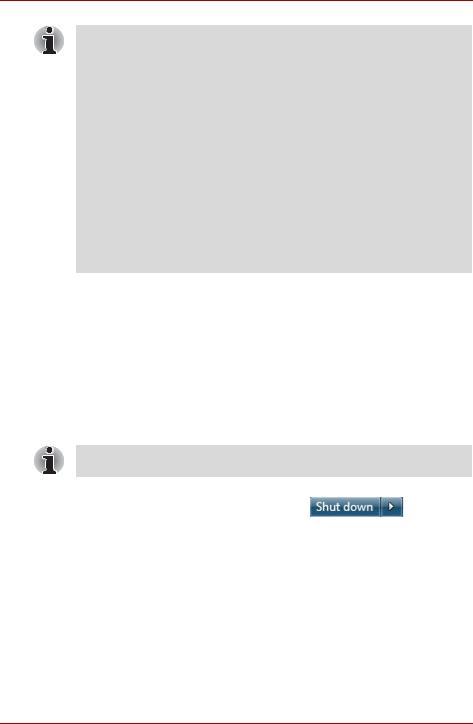
Začetek
■Ko je napajalnik priklopljen, bo računalnik preklopil v mirovanje glede na nastavitve v možnostih porabe energije (kliknite Start Nadzorna plošča Sistem in varnost Možnosti porabe energije).
■Za obnovitev računalnika iz mirovanja pritisnite in kratek čas držite gumb za vklop ali katerokoli tipko na tipkovnici. Ne pozabite, da se lahko tipke na tipkovnici uporabijo samo, če je v pomožnem programu za nastavitev strojne opreme omogočena možnost za prebujanje s tipkovnico.
■Če računalnik preide v način mirovanja medtem, ko je omrežni progam aktiven, obstaja možnost, da se program ob naslednjem vklopu in povratku sistema iz načina mirovanja ne bo obnovil.
■Če želite preprečiti, da bi računalnik samodejno preklopil v mirovanje, v možnostih porabe energije onemogočite način mirovanja (kliknite
Start Nadzorna plošča Sistem in varnost Možnosti porabe energije).
■Če želite uporabiti funkcijo hibridno mirovanje, jo konfigurirajte v možnostih porabe energije.
Prednosti načina mirovanja
Funkcija načina mirovanja ima naslednje prednosti:
■Prejšnje delovno okolje se obnovi hitreje kot pri načinu hibernacije.
■Varčuje z energijo, ker se sistem ustavi, ko računalnik ne prejema vhodnih podatkov ali ne dostopa do strojne opreme v času, ki je nastavljen v sistemski funkciji za stanje pripravljenosti.
■Omogoča uporabo funkcije izklopa zaslona.
Preklop v način mirovanja
Način mirovanja lahko vklopite tudi tako, da pritisnete FN + F3 – za več podrobnosti si oglejte 5. poglavje, Tipkovnica.
Na način mirovanja lahko preklopite na enega od naslednjih načinov:
■ Kliknite Start, usmerite v ikono puščice ( |
) in nato v |
meniju izberite Mirovanje. |
|
■Zaprite zaslon. To funkcijo omogočite v možnostih porabe energije (kliknite Start Nadzorna plošča Sistem in varnost Možnosti porabe energije).
■Pritisnite gumb za napajanje. To funkcijo omogočite v možnostih porabe energije (kliknite Start Nadzorna plošča Sistem in varnost Možnosti porabe energije).
Ko računalnik znova vklopite, lahko nadaljujete z delom, kjer ste ga prekinili, ko ste izklopili računalnik.
Uporabniški priročnik |
1-9 |

Začetek
■Ko je računalnik v načinu mirovanja, indikator napajanja utripa zeleno.
■Če se računalnik napaja iz baterije, lahko podaljšate celoten delovni čas tako, da ga preklopite v način hibernacije – način mirovanja bo, medtem ko je računalnik izklopljen, porabil več energije.
Omejitve načina mirovanja
Način mirovanja ne bo deloval pod naslednjimi pogoji:
■Računalnik vklopite takoj zatem, ko ste ga izklopili.
■Pomnilniški krogotoki so izpostavljeni statični elektriki ali električnemu šumu.
Način hibernacije
Ko je računalnik izklopljen, funkcija hibernacije shrani vsebino pomnilnika na pogon trdega diska, tako da se ob naslednjem vklopu obnovi prejšnje stanje. Upoštevajte, da funkcija hibernacije ne shranjuje stanja zunanjih naprav, ki so priključene na računalnik.
■Shranite podatke. Pri preklopu v način hibernacije računalnik shrani vsebino pomnilnika na trdi disk. Vendar je iz varnostnih razlogov bolje, da podatke shranite ročno.
■Če odstranite baterijo ali odklopite polnilnik, preden se shranjevanje konča, izgubite vse podatke.
■Ko je računalnik v načinu hibernacije, ne nameščajte ali odstranjujte pomnilniškega modula. Podatki bodo izgubljeni.
Prednosti načina hibernacije
Funkcija hibernacije ima naslednje prednosti:
■Podatki se shranijo na trdi disk, ko se računalnik samodejno izklopi zaradi skoraj prazne baterije.
■Ko računalnik znova vklopite, se lahko takoj vrnete v prejšnje delovno okolje.
■Varčuje z energijo, ker se sistem ustavi, ko računalnik ne prejema vhodnih podatkov ali ne dostopa do strojne opreme v času, ki je nastavljen v sistemski funkciji za hibernacijo.
■Omogoča uporabo funkcije izklopa zaslona.
Vklop načina hibernacije
Način hibernacije lahko vklopite tudi tako, da pritisnete FN + F4 – za več podrobnosti si oglejte 5. poglavje, Tipkovnica.
Za preklop v način hibernacije sledite naslednjim korakom.
1. |
Kliknite Start. |
|
2. |
Usmerite v ikono puščice ( |
) in nato v meniju izberite |
|
Hibernacija. |
|
Uporabniški priročnik |
1-10 |

Začetek
Način samodejne hibernacije
Računalnik lahko konfigurirate, da se samodejno preklopi v način hibernacije, ko pritisnete gumb za napajanje ali zaprete pokrov. Da bi te nastavitve določili, lahko sledite spodaj opisanim korakom:
1.Kliknite Start in nato Nadzorna plošča.
2.Kliknite Sistem in varnost in nato Možnosti porabe energije.
3.Kliknite Izberite funkcijo gumba za napajanje ali Izberite funkcijo zapiranja pokrova.
4.Omogočite želeno nastavitev za način hibernacije za možnosti Ob pritisku na gumb za napajanje in Ob zapiranju pokrova.
5.Kliknite gumb Shrani spremembe.
Shranjevanje podatkov v načinu hibernacije
Ko v načinu hibernacije izklopite napajanje, računalnik potrebuje trenutek, da shrani trenutne podatke v pomnilniku na trdi disk.
Ko ste računalnik izklopili in se je vsebina pomnilnika shranila na trdi disk, izklopite vse priključene naprave.
Računalnika ali naprav ne vklopite znova takoj. Počakajte trenutek, da se vsi kondenzatorji povsem izpraznijo.
Ponovni zagon računalnika
V nekaterih razmerah morate računalnik znova zagnati, če na primer:
■spremenite nekatere nastavitve računalnika;
■se pojavi napaka in se računalnik ne odziva na ukaze s tipkami. Obstajajo trije načini ponovnega zagona računalnika:
■ Kliknite Start, usmerite v ikono puščice ( |
) in nato v |
meniju izberite Ponovni zagon. |
|
■Sočasno (enkrat) pritisnite CTRL, ALT in DEL za prikaz menijskega okna, nato pa v meniju Možnosti zaustavitve izberite Vnovični zagon.
■Pritisnite gumb za vklop/izklop in ga držite pritisnjenega pet sekund. Ko se računalnik izklopi, počakajte od deset do petnajst sekund, preden ga z gumbom za napajanje znova vklopite.
Možnosti za obnovitev sistema
Na trdem disku je skrita particija za možnosti za obnovitev sistema. Na tej particiji so shranjene datoteke, ki jih lahko uporabite za popravilo sistema, ko se pojavijo težave.
Funkcije možnosti za obnovitev sistema ne bo mogoče uporabiti, če to particijo zbrišete.
Uporabniški priročnik |
1-11 |
